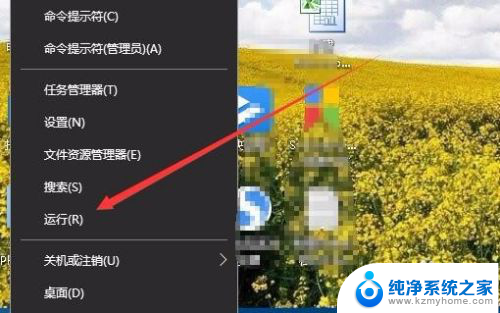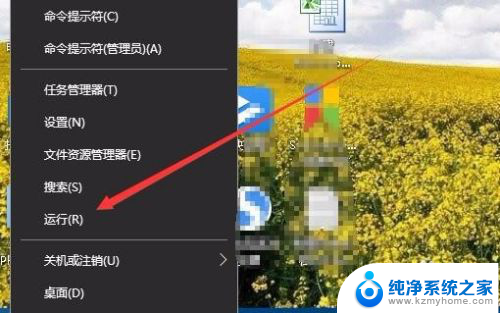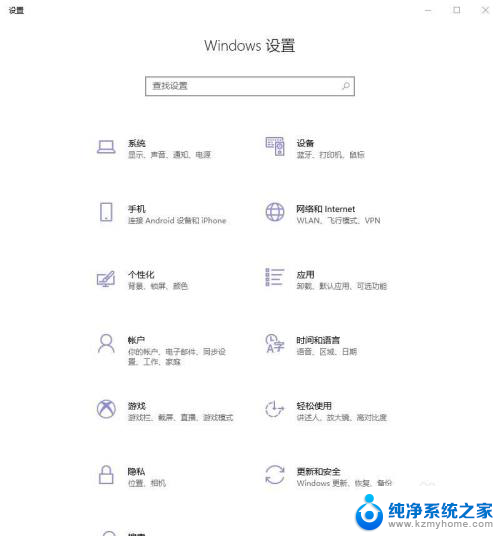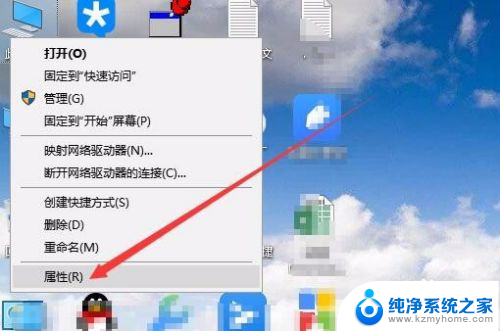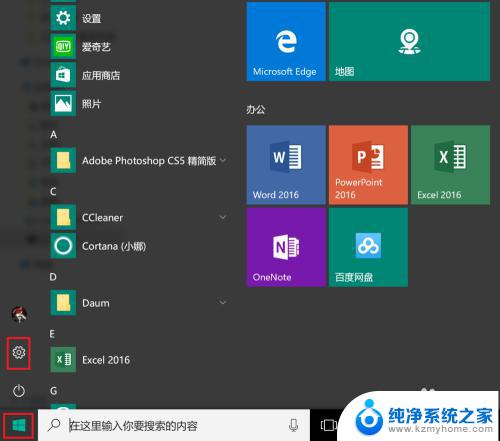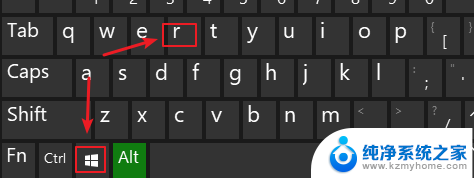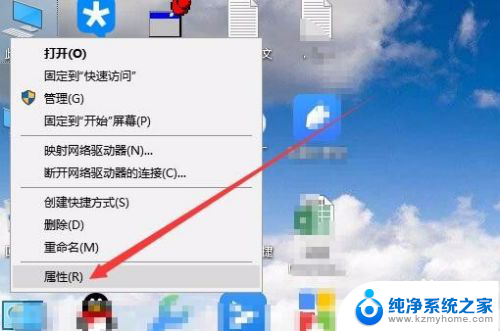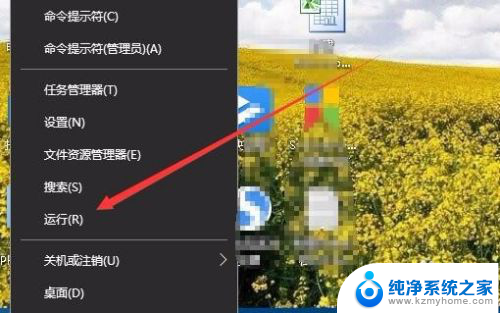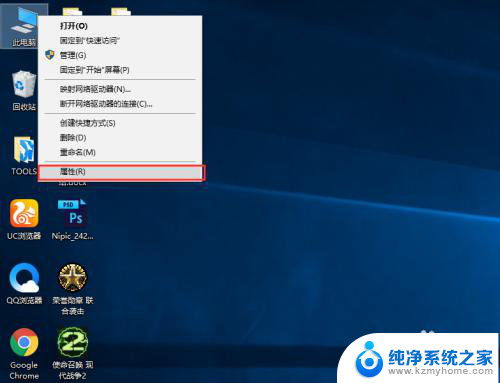windows10怎么查看内存 win10系统下怎么查看电脑RAM大小
更新时间:2023-10-18 13:53:30作者:xiaoliu
windows10怎么查看内存,Windows 10是目前广泛使用的操作系统之一,而了解计算机的硬件配置是维护和优化系统性能的重要一环,在Win10系统下,查看电脑的RAM大小是非常简单的一项任务。通过一些简单的步骤,您可以轻松地了解您的计算机内存的容量。无论是为了满足软件或游戏的最低要求,还是为了更好地了解您的计算机性能,掌握这一技巧无疑是非常有益的。接下来我们将一起探索如何在Windows 10系统下查看电脑内存的方法。
步骤如下:
1.点击开始按钮,并点击红框中的设置选项。
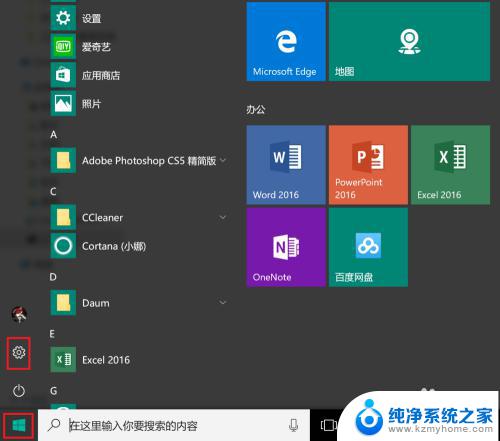
2.在弹出的设置窗口中选择系统,如红框所示。
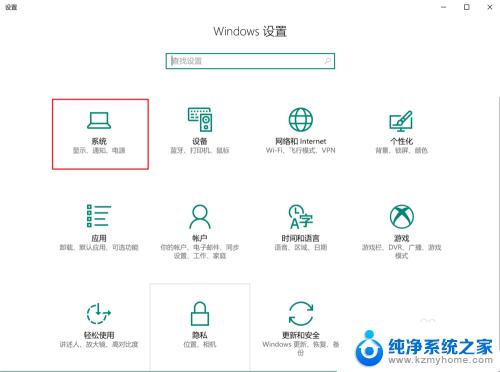
3.点击左侧最下端的关于。
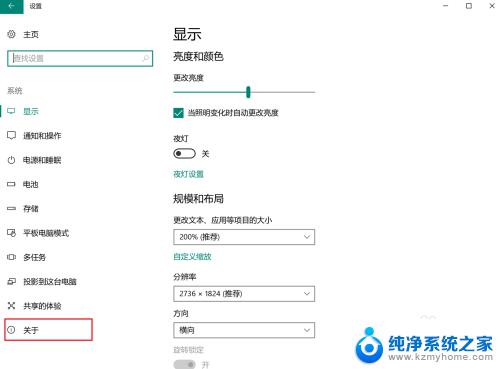
4.在右侧“已安装的内存”一行中可以看到电脑内存的大小。

以上便是查看Windows 10内存的全部内容,需要的用户可以按照小编的步骤进行操作,希望能对大家有所帮助。